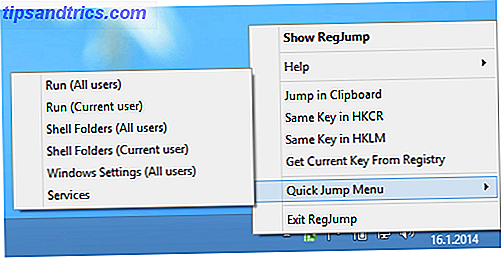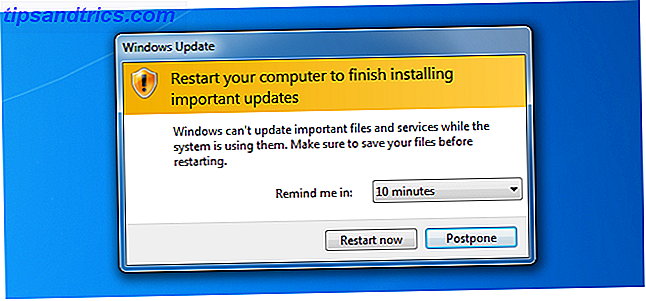Microsoft publie une nouvelle version de Windows Windows 8 est la version la plus sûre encore: Voici pourquoi Windows 8 est la version la plus sécurisée Pourtant: Voici pourquoi lire plus (soit une révision complète ou un service pack) tous les deux ans, mais l'espace entre ces rejets majeurs sont loin d'être stériles. En fait, la société propose un flux constant de mises à jour mineures qui corrigent des bogues, des problèmes de sécurité ou des problèmes mineurs de fonctionnalité.
Les mises à jour qui affectent toutes les versions de Windows sont toujours publiées via le service Windows Update, mais les correctifs moins importants ne le sont pas. La recherche d'un correctif est l'une des premières choses à faire lorsque votre PC Windows a un problème.
Qu'est-ce qu'un correctif?
Le mot "hotfix" a été initialement inventé pour décrire un patch qui a été appliqué à un ordinateur sans interrompre sa fonction. Appliquer une mise à jour sans éteindre un ordinateur complètement utilisé pour être rare, et en effet Windows Update Pourquoi mes mises à jour de Windows 7 ne s'installent-elles pas? Pourquoi mes mises à jour Windows 7 ne seront-elles pas installées? Windows Update est l'un des éléments clés du système d'exploitation de Microsoft pour maintenir votre ordinateur opérationnel et à jour. Sans cela, votre ordinateur collecterait librement des logiciels malveillants, des failles de sécurité non corrigées seraient exploitées ... Read More nécessite encore un redémarrage du système pour appliquer les téléchargements.
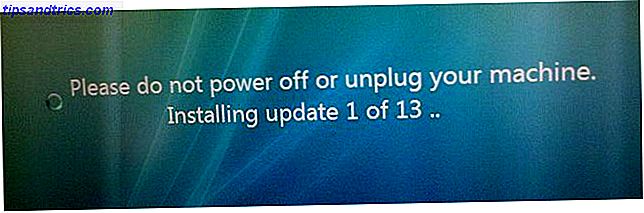
Microsoft, cependant, a tendance à utiliser le terme différemment. Les mises à jour étiquetées en tant que «correctif» sont des mises à jour facultatives et peuvent fonctionner mieux après le redémarrage du système. Ils peuvent couvrir une grande variété de problèmes, mais ils corrigent généralement des bogues très spécifiques qui n'ont d'impact que sur un petit nombre d'utilisateurs.
Contrairement aux mises à jour Windows, qui sont recommandées pour l'installation sur tous les PC Windows, un correctif est recommandé uniquement en réponse à un problème. Les utilisateurs qui n'ont pas remarqué le problème des correctifs ne sont pas invités à installer le correctif car Microsoft ne teste pas ces solutions aussi complètement que les autres mises à jour.
Trouver un correctif
Les fichiers de correctifs n'apparaîtront pas dans Windows Update. Parfois, un correctif sera inclus dans une mise à jour facultative ou obligatoire si elle devient largement applicable, mais beaucoup ne reçoivent jamais ce traitement.
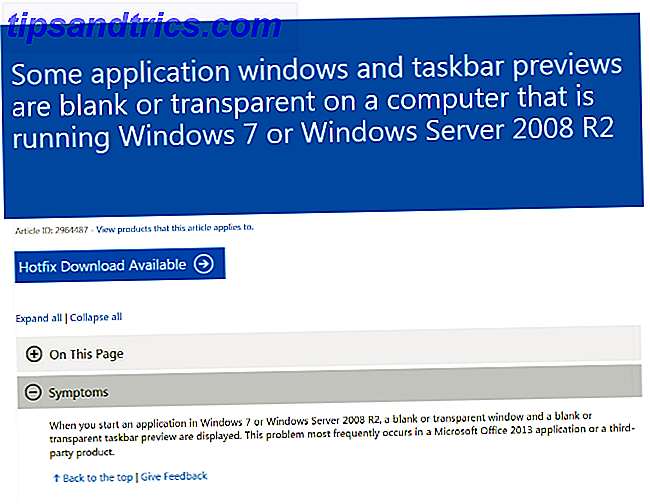
La meilleure façon de trouver une solution consiste à rechercher la page de support de Microsoft. Chaque correction est associée à un article spécifique sur la page de support qui a un ID d'article unique dans un format tel que "ID de l'article: 2964487." Si vous connaissez l'ID, vous pouvez l'entrer pour trouver la page de correctif. au sommet. Dans mon expérience, ces articles n'apparaissent pas toujours à moins que vous cherchiez "All Microsoft" au lieu de "Support" seul. Rechercher l'article via Google Web Search Maîtriser les opérants de Google: Recherche vraiment rapide Maîtriser les opérants de Google: Recherche vraiment rapide Lire la suite ou Bing peut travailler, aussi.
Si vous n'avez pas de solution spécifique à l'esprit, mais que vous souhaitez en trouver un, vous pouvez utiliser la page d'assistance Windows pour résoudre votre problème. Si un correctif est disponible, l'outil de dépannage vous y dirigera éventuellement. Toutefois, étant donné qu'un correctif est uniquement destiné aux systèmes avec un problème spécifique, Microsoft vous oblige à passer par un grand nombre de cerceaux avant de tousser le fichier.
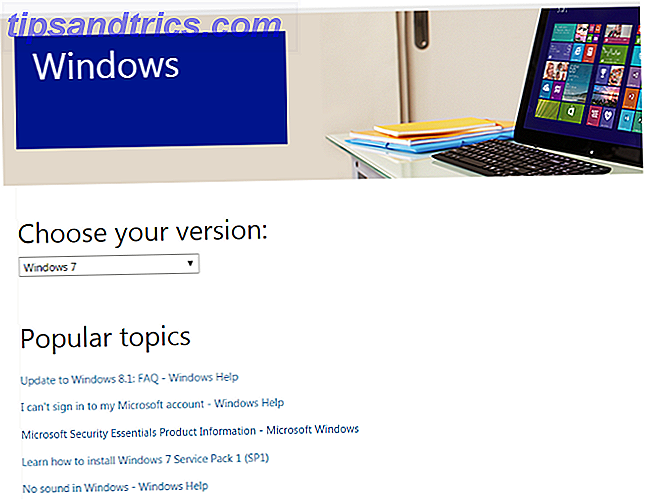
Bien que Microsoft ne dispose pas d'une seule page où chaque téléchargement peut être trouvé, il a quelques pages qui fournissent des raccourcis vers des correctifs courants. Voici trois que vous devriez savoir.
- Mises à jour Windows 8.1 / Server 2012 R2 du Centre des partenaires OEM - Ne s'applique qu'aux dernières versions de Windows, à savoir Windows 8.1 et Windows Server 2012 R2.
- Microsoft Security Bulletin - C'est ici que l'entreprise publie ses dernières informations sur les problèmes de sécurité. La plupart ne sont pas liés à un correctif, mais certains le sont. Au minimum, ces bulletins vous conseillent sur les paramètres que vous devez modifier pour éviter une vulnérabilité spécifique.
- Téléchargements populaires Microsoft - Encore une fois, ce n'est pas consacré aux éléments de correctif, mais certains peuvent être trouvés. Vous trouverez également des téléchargements utiles dont vous pourriez avoir besoin lors du dépannage, tels que le programme d'installation de DirectX.
Enfin, vous pourrez peut-être trouver une solution en effectuant une recherche ou une publication sur les forums de Microsoft Technet. Ce site officiel est rempli d'utilisateurs expérimentés de Windows et de vétérans de l'informatique avec une grande connaissance, qui peuvent connaître une solution obscure.
Windows Hotfix Downloader
Une autre façon d'obtenir un correctif est WHDownloader, un outil tiers qui catalogue toutes les mises à jour publiées par Microsoft, point. L'utiliser est simple. Téléchargez, installez le programme, puis sélectionnez la version de Windows (ou Office) dont vous souhaitez afficher les mises à jour dans le menu déroulant à côté du bouton d'actualisation. Vous pouvez voir ce que fait un correctif (ou une mise à jour) en double-cliquant dessus. Cela ouvrira la page de support Microsoft appropriée dans votre navigateur par défaut.
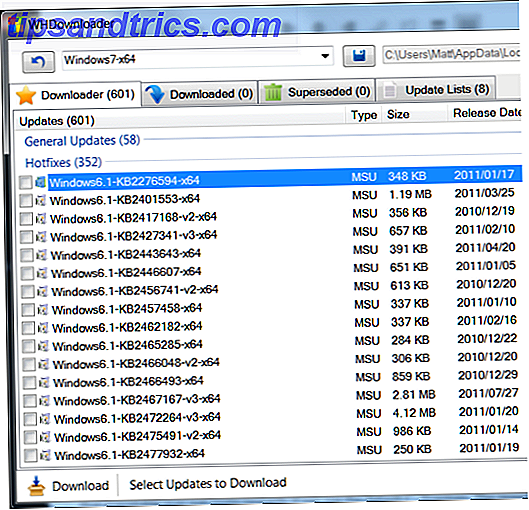
Bien que cet outil soit facile à utiliser, je ne suis pas sûr qu'il encourage les meilleures habitudes. WHDownloader facilite l'extraction de tous les correctifs publiés pour votre système d'exploitation, ce qui n'est pas la manière dont Microsoft les utilisait. Le logiciel manque également de résumés de mise à jour, ce qui le rend inutilisable pour trouver une solution à un problème spécifique.
Comment faire pour installer un correctif (à partir de Microsoft)
La manière dont vous installez un correctif obtenu à partir du site Web de Microsoft peut varier un peu en fonction de votre système d'exploitation et de l'âge du correctif lui-même. Si vous utilisez Windows 7, 8 ou 8.1, cependant, c'est comme cela que ça se passe habituellement.
D'abord, vous trouverez l'article de correctif. Au sommet se trouve un bouton de téléchargement bleu juste en dessous du titre de l'article, qui avait également un arrière-plan bleu. Lorsque vous cliquez sur le bouton, vous accédez à une nouvelle page qui vous demande votre adresse e-mail. Microsoft ne vous enverra le fichier qu'en vous l'envoyant par e-mail et le fichier apparaîtra sous la forme d'un lien de téléchargement plutôt que d'une pièce jointe.
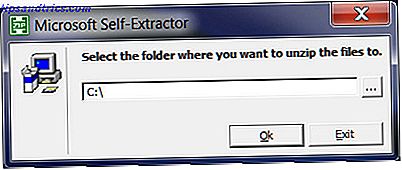
Le téléchargement et l'exécution du fichier ouvriront Microsoft Self-Extractor, un utilitaire de compression autonome. Cela décompressera l'exécutable dans le répertoire de votre choix. Maintenant ouvrez le répertoire dans lequel vous avez décompressé et exécutez l'exécutable. Suivez les instructions de l'assistant pour terminer l'installation.
Comment désinstaller un correctif
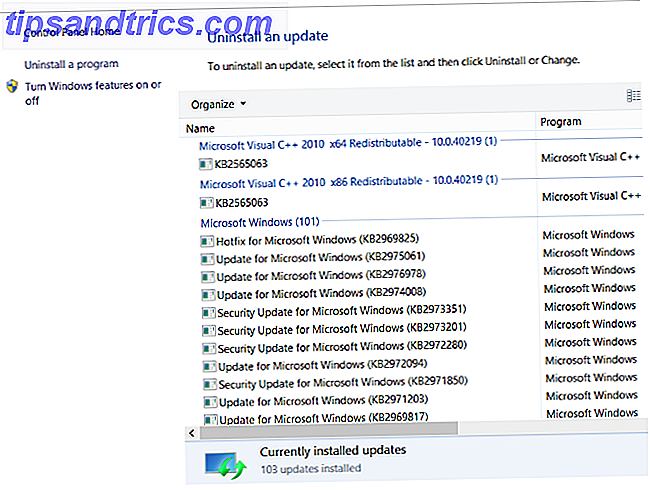
Tout correctif que vous installez peut être consulté en effectuant une recherche Windows pour "désinstaller" et en ouvrant les programmes et fonctionnalités de désinstallation Comment forcer la désinstallation de programmes Windows indésirables à l'aide du programme de désinstallation IObit Comment forcer la désinstallation des programmes Windows indésirables Utilisation de IObit Uninstaller Cliquez sur le lien "afficher les mises à jour installées" sur le côté gauche. Cela vous montrera toutes les mises à jour que vous avez installées sur votre ordinateur, y compris les mises à jour Windows et les fichiers de correctifs. Pour désinstaller, sélectionnez le correctif Comment faire pour revenir Windows correctifs et correctifs Comment faire pour restaurer Windows correctifs et correctifs Plus de détails dans la liste, puis cliquez sur "Désinstaller" en haut de la fenêtre.
Conclusion
La plupart des utilisateurs n'auront jamais besoin d'installer un correctif Windows. Ils sont un must absolu pour seulement un petit sous-ensemble d'utilisateurs affectés par un problème spécifique, mais tout le monde peut les ignorer en toute sécurité. Cela dit, savoir comment trouver et installer un correctif peut vous faire économiser des heures de dépannage Windows 8 Crashing? Comment faire pour résoudre facilement l'écran bleu et autres problèmes Windows 8 Crashing? Comment faire pour résoudre facilement l'écran bleu et d'autres questions Windows 8 n'est pas parfait. Cela dit, la plupart des écrans bleus et des plantages d'applications ne sont pas la faute de Windows. Nos conseils vous aideront à identifier exactement ce qui ne va pas avec votre PC et à le réparer. Lire la suite quand quelque chose ne va pas.
Avez-vous déjà installé un correctif, et si oui, a-t-il réellement résolu votre problème? Faites le nous savoir dans les commentaires!
Crédit d'image: Stephanie-Inlove via DeviantArt, Mathieu Plurde via Flickr